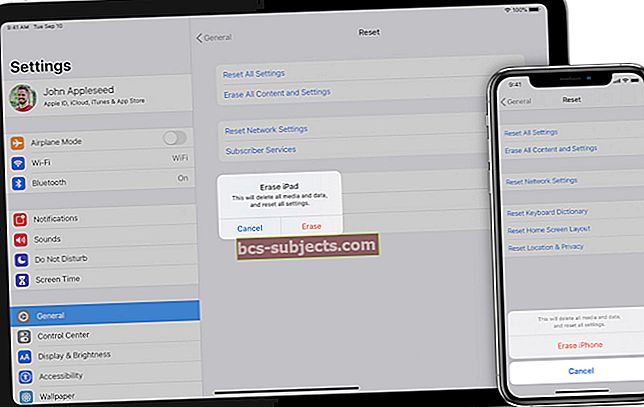Mặc dù iPhone 7 có bộ vi xử lý rất nhanh và nhìn chung có hiệu suất vượt trội, nhưng đôi khi bạn sẽ thấy rằng iPhone 7 của mình bị chậm và chậm. Điều này chủ yếu là do phần mềm và rất có thể không liên quan đến phần cứng của iPhone 7. Hầu hết người dùng nhận thấy độ trễ này khi làm việc với nút Home. Hoạt ảnh chậm đặc biệt đáng chú ý khi cố gắng đóng các ứng dụng trên điện thoại của bạn.

Dưới đây là một số mẹo được gợi ý sẽ giúp bạn đối phó với vấn đề khó chịu này.
- Hãy đảm bảo rằng iphone 7 của bạn đang chạy phiên bản iOS mới nhất. Nếu bạn chưa cập nhật iPhone của mình, hãy nhấn vào Cài đặt> Chung> Cập nhật phần mềm. Nếu bạn có các bản cập nhật iOS đang chờ xử lý, hãy áp dụng chúng và kiểm tra xem điều đó có giải quyết được sự cố với thiết bị của bạn không
- Thực hiện Khởi động lại và Đặt lại sẽ hoạt động trên một số thiết bị, đặc biệt nếu bạn không khởi động lại iPhone thường xuyên. Để đặt lại iPhone 7 hoặc iPhone 7 plus của bạn, hãy nhấn và giữ nút ngủ / thức ở bên cạnh cùng với nút Giảm âm lượng. Tiếp tục nhấn cả hai nút với nhau cho đến khi bạn thấy Logo Apple xuất hiện trên màn hình. Nhả các nút khi bạn nhìn thấy logo và để iPhone 7 của bạn tự khởi động. Hành động đặt lại này sẽ giúp xóa bộ nhớ cache trên thiết bị và sẽ giúp giải quyết một số vấn đề về độ trễ
- Nếu bạn đang sử dụng iOS 10 mới nhất và việc đặt lại không giúp giải quyết được vấn đề giật lag, bạn có thể muốn khám phá các cài đặt được liên kết với nút trang chủ của mình. Gõ vào Cài đặt> chung> trợ năng> Nút trang chủ. Kiểm tra cả hai cài đặt có sẵn tại đây.

- Nếu bạn đang ở chế độ mặc định, hãy thay đổi nó thành chậm và xem điều đó có giúp giải quyết các vấn đề về độ trễ và hoạt ảnh chậm của bạn không. Với iPhone 7, hệ thống haptics trên thiết bị của bạn đã thay đổi. Nhìn chung, phản ứng của nút home và các vấn đề về haptics có mối tương quan với nhau. Bạn có thể xem bài viết của chúng tôi về các vấn đề haptics trên iOS 10 và cách giải quyết chúng
- Cuối cùng, hãy kiểm tra cài đặt Giảm chuyển động trên iphone của bạn 7. Chạm vào Cài đặt> Chung> Trợ năng. Bật Giảm chuyển động và kiểm tra xem điều này có giải quyết được sự cố của bạn hay không. Đôi khi, chuyển đổi cài đặt này một vài lần từ lúc chuyển sang lúc tắt cũng có thể giúp giải quyết vấn đề này.
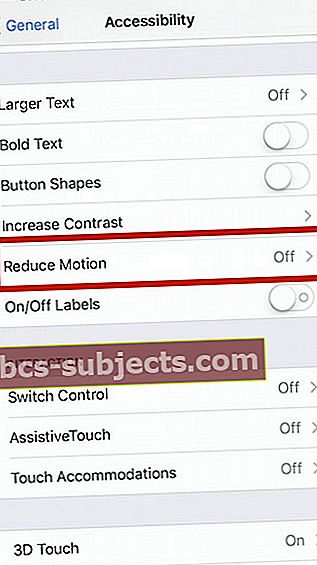
- Hãy nhớ rằng nếu bạn bật cài đặt Giảm chuyển động, một số tính năng mới trong iMessage như “mực vô hình” sẽ không hoạt động.
Nếu bạn đã thử tất cả các bước trên mà vẫn gặp phải sự cố lag hoặc hiệu suất chậm trên iPhone 7 của mình, bạn có thể cần khôi phục iPhone của mình và thiết lập nó như một thiết bị mới để giải quyết các vấn đề về hiệu suất này. Thực hiện sao lưu hoàn toàn thiết bị của bạn và sau đó cố gắng khôi phục lại như mới.
Rất có thể iPhone 7 của bạn vẫn được bảo hành theo Bảo hành của Apple. Nếu bạn đã thử tất cả các bước trên mà vẫn gặp sự cố; Mang iPhone 7 của bạn đến cửa hàng Apple gần nhất và để họ xem nó. Nếu họ không thể khắc phục sự cố của bạn, bạn có thể yêu cầu thay thế tại bộ phận hỗ trợ của Apple.